
/es/como-usar-linkedin/como-buscar-candidatos-en-linkedin/content/
Si no quieres ver las publicaciones de alguno de tus contactos en la página de inicio de LinkedIn, puedes configurar qué ver y qué no. Según lo que hagas, es posible dejar de ver las actualizaciones de una persona o solo dejar de ver una publicación en particular. Veamos:
Haz clic en el ícono de tres puntos que se encuentra en la parte derecha de la publicación que deseas ocultar.
En el menú que te aparece selecciona Ocultar esta publicación para eliminar esa publicación de tu página de inicio. O si lo prefieres, haz clic en Dejar de seguir a, si no quieres volver a ver en tu página de inicio las actualizaciones que ese contacto haga en LinkedIn.
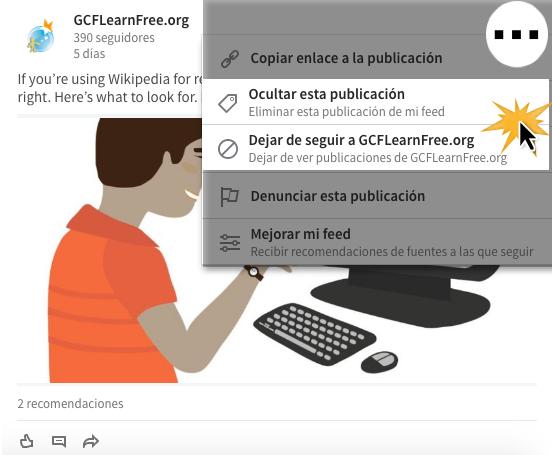
Si por error dejaste de seguir a alguien o simplemente quieres que esta persona vuelva a aparecer en tu página de inicio, lo puedes hacer siguiendo estos pasos:
Encuentra a la persona o página de empresa con el buscador de LinkedIn y abre el perfil que dejaste de seguir. Haz clic aquí para aprender a usar el buscador.
Haz clic en el botón Seguir, que se encuentra bajo la información de contacto, para volver a ver sus publicaciones o actualizaciones de LinkedIn en tu página de inicio.
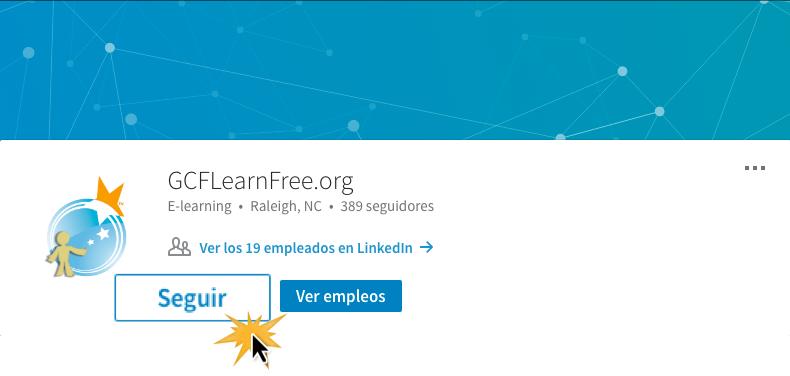
/es/como-usar-linkedin/ocultar-actualizaciones-de-actividad-en-linkedin/content/